Outlook은 전 세계 사람들이 서로 통신하는 데 사용하는 Microsoft에서 제공하는 전자 메일 서비스입니다. Outlook에는 받은 편지함 및 기타 하위 폴더가 있는 왼쪽 열인 폴더 창이 있습니다. 많은 사용자가 Outlook을 열 때 왼쪽에 폴더 창이 표시되지 않거나 누락되는 문제를 보고했습니다. 사용자가 필요할 때 받은 편지함이나 보낸 편지함 또는 즐겨찾기 폴더를 선택할 수 없기 때문에 이는 실망스러운 일입니다.
Outlook을 사용할 때마다 폴더 창이 없고 해당 폴더에서 메일을 찾을 수 없는 상황에 있다고 상상해 보십시오. 이 문제가 귀찮다면 이 포스트를 읽어보세요. 여기에서는 Windows PC의 Outlook에서 누락된 폴더 창 문제를 해결하는 방법에 대해 논의했습니다.
방법 1 - 화살표를 사용하여 폴더 창 확장
1. 데스크탑 버전에서는 시야, 있는 왼쪽에 폴더 창 일반적으로 표시됩니다. 화살 모든 폴더를 확장하고 봅니다.
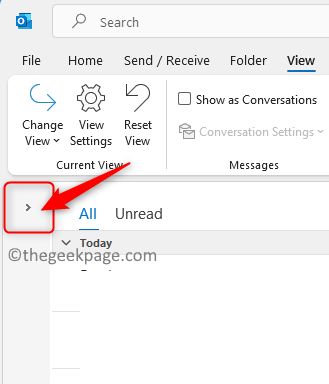
2. 일단 폴더 창 가 나타나면 클릭하십시오. 핀 아이콘을 클릭하여 이 위치에 폴더 창을 고정합니다.
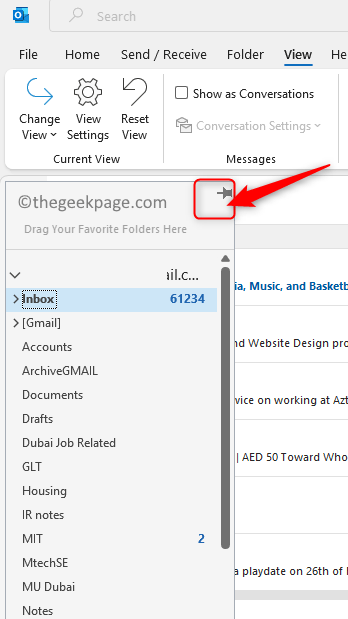
3. 이제 폴더 창이 해당 위치에 고정되고 닫히지 않습니다.
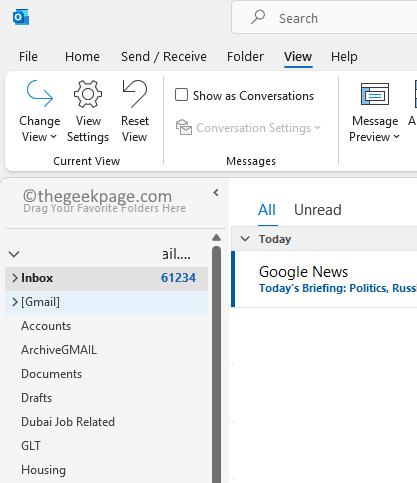
방법 2 – Outlook 보기 메뉴 사용
1. 폴더 창이 보이지 않으면 보다 메뉴.
2. 클릭 폴더 창 에서 형세 섹션 및 선택 정상.
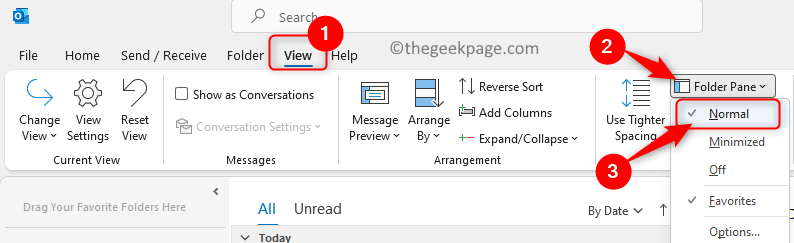
3. 이제 폴더 창이 즉시 나타납니다.
다음에 Outlook을 시작할 때 사라질 수 있으므로 다음 단계를 따르기만 하면 됩니다.
그게 다야!
이 문서가 Outlook에서 폴더를 보는 데 도움이 되었기를 바랍니다. 이 기사가 유익했다면 댓글을 달고 알려주십시오.


